
时间:2021-01-09 10:52:45 来源:www.win10xitong.com 作者:win10
当我们在遇到win10系统如何设置远程协助的情况的时候该如何处理呢?要是你的电脑技术没有达到一定的水平,可能就不能解决这个win10系统如何设置远程协助的情况。如果你暂时身边没有懂这方面的人才处理这个win10系统如何设置远程协助问题小编先给大伙说说简单的措施:1、打开此电脑的界面,在这个界面之中,可以上面看到有一项是计算机。请点击该项。2、在计算机视图中,可以看到最右侧有一项是系统属性。请继续点击系统属性选项就轻轻松松的搞定了。如果你遇到了win10系统如何设置远程协助不知都该怎么办,那就再来看看下面小编的详尽处理措施。
小编推荐下载:win10 64位
win10安装完成后,远程桌面服务默认关闭,如果您想使用它,可以打开它。邀请其他计算机远程协助时,如何设置远程协助的最长时间?
win10系统中远程协助最长时间的设置方法:
1.打开这台电脑的界面。在这个界面中,可以看到有一台电脑。请点击此项目。
2.在计算机视图中,您可以看到最右侧有一个系统属性。请继续单击系统属性选项。

3.进入系统属性界面后,左侧主要项目有远程设置选项。点击此选项。
4.在系统属性的远程选项中,远程协助位置有一个高级选项。单击高级选项。
5.在远程协助设置界面,可以看到中间有一个邀请,可以在这里设置远程协助的最长时间。
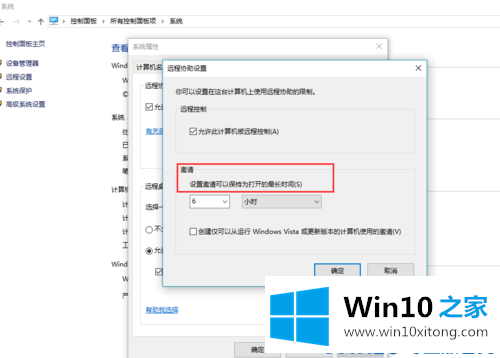
6.公司可以选择分钟,小时,天。设置好公司后,可以选择具体值作为远程协助的最长时间。
上面的内容就详细的给大家说了win10系统如何设置远程协助的详尽处理措施,很希望能够通过上面的内容对大家有所帮助,祝大家万事如意。